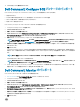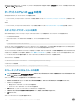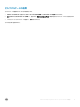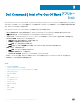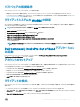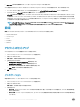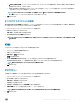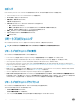Users Guide
システム BIOS の設定
Dell クライアントの設定 を追加したあとに、BIOS 設定 オプションがタスクシーケンスで有効になります。BIOS パッケージを作成するために、Dell
Command | Congure バージョン 3.0 以降がターゲットシステムにインストールされていることを確認します。
メモ: BIOS を設定する際に、複数の Dell Command | Congure パッケージが存在する場合は、最新の Dell Command | Congure パッケ
ージが選択されます。より古いパッケージは、
Dell Client Packages の下にあります。より古いパッケージを選択するには、タスクシーケンスを設
定する際に、参照 をクリックして、より古いパッケージを選択します。タスクシーケンス作成の詳細については、「タスクシーケンスの作成」を参
照してください。
メモ: クライアントシステムの 起動モード 切り替え(UEFI とレガシー BIOS の両方)は、タスクシーケンスエディタでサポートされていません。詳
細については、
technet.microsoft.com/ja-jp/library/jj938037.aspx を参照してください。
BIOS 設定ファイルのエクスポート
Dell Command | Congure スタンドアロンアプリケーションを起動します。詳細については、dell.com/support にある『Dell Command | Congure ユー
ザーズガイド
』を参照してください。
エクスポートするための前提条件
以下は、エクスポートするための前提条件です。
• BIOS オプションが設定されている。
• オプションの 設定を適用する チェックボックスが選択されている
次の形式で、設定をエクスポートします。
• 自己完結型の実行可能ファイル(SCE) - 設定の作成 画面の Conguration.exe のエクスポート をクリックして、設定を SCE(.exe ファイル)
としてエクスポートします。
ユーザーにオプションのパスワードの入力を求める 検証パスワード ダイアログボックスが表示されます。ターゲットシステムにシステムまたはセットアップパスワ
ードが設定されている場合は、
検証パスワード ダイアログボックスに同じシステムまたはセットアップパスワードを入力します。
• レポート - レポートをエクスポート をクリックして、設定を読み取り専用 *.html ファイルとしてエクスポートします。エクスポートファイルで、システムまた
はセットアップパスワードを設定している場合、「
パスワード保護ダイアログボックス」を参照してください。
• 設定ファイル - 設定のエクスポート をクリックして、*.cctk または *.ini ファイルとして設定をエクスポートします。エクスポートファイルで、システムまたは
セットアップパスワードを設定している場合、「
パスワード保護ダイアログボックス」を参照してください。
• シェルスクリプト - シェルスクリプトは、Linux システムの設定に使用されます。シェルスクリプトは SCE ファイルがエクスポートされるのと同じ場所に生
成され、SCE ファイルと同じ設定が含まれます。
値を設定しないエクスポートオプション
任意の値を指定しないで、特定のオプションをエクスポートできます。オプションには、asset と propowntag があります。
値を指定しないで asset および propowntag をエクスポートするには、対応するオプションの 設定を適用する チェックボックスを選択して、エクスポートし
ます。
パスワード保護ダイアログボックス
エクスポートファイル(設定ファイルまたはレポート)で、システムまたはセットアップパスワードを設定した場合、パスワード保護ダイアログボックスが表示され
ます。パスワード付きのファイルをクリアテキストとしてエクスポートするには、続行 をクリックします。パスワードおよびエクスポートを非表示にするには、マス
Dell Command | Integration Suite for System Center の使用
13